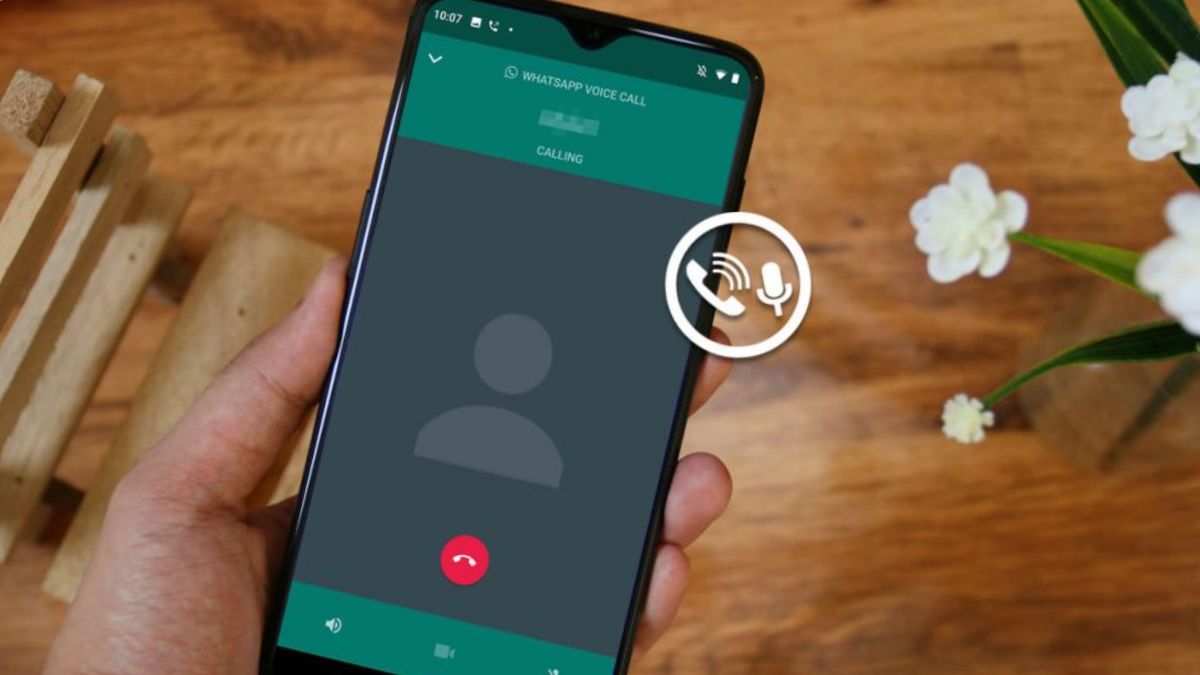Kali ini kami akan memberikan tutorial cara merekam percakapan di WhatsApp pada Android dan iOS, mari simak penjelasannya hingga tuntas.
WhatsApp adalah salah satu aplikasi perpesanan dan panggilan suara & video yang paling banyak digunakan dan diunduh.
Aplikasi ini menjadi aplikasi serba ada untuk semua kebutuhan perpesanan, termasuk berbagi file, obrolan grup, panggilan video, dan masih banyak lagi.
Di sini, kami akan menjelaskan cara merekam panggilan WhatsApp di perangkat Android atau iOS dengan cara terbaik, namun sebelum itu pertimbangkan dulu sebelum kamu melakukannya.
Daftar
Mempertimbangkan Sebelum Merekam Percakapan di WhatsApp
Sebelum kamu merekam percakapan di WhatsApp, baik itu merekam percakapan panggilan maupun percakapan panggilan video, pertimbangkan dulu sebelum melakukannya.
Kamu harus berada di wilayah atau negara yang mendukung perekaman panggilan. Sayangnya, tidak semua lokasi menawarkan perekaman panggilan.
Akibatnya, fitur bervariasi tergantung pada negara atau wilayah, kamu dapat memeriksa undang-undang perekaman panggilan telepon di negara kamu, fitur tersebut juga perlu didukung oleh perangkat dan operator.
Cara Merekam Percakapan di WhatsApp Pada Android
Berikut cara merekam percakapan panggilan anak dan panggilan suara di WhatsApp pada Android yang dapat kamu lakukan dengan mudah.
1. Rekam Panggilan Suara WhatsApp dengan AirDroid Parental Control
Banyak aplikasi di perangkat Android yang memungkinkan kamu merekam panggilan WhatsApp di Google Play Store.
Jika kamu perlu merekam panggilan WhatsApp anak-anak untuk masalah keamanan mereka, AirDroid Parental Control yakni aplikasi perekam panggilan merupakan pilihan terbaik.
Hanya jika anak kamu menggunakan Speaker untuk melakukan panggilan WhatsApp, kamu dapat mendengarkan dan merekamnya dengan mudah.
Ikuti petunjuk berikut :
- Unduh aplikasi AirDroid Parental Control ke perangkat kamu dan instal.
- Buka aplikasi dan daftarkan akun di sana, kemudian mendaftar.
- Unduh AirDroid Kids di perangkat Android anak kamu, lalu ketuk “Audio Satu Arah” dan aktifkan fitur “Rekam” saat mereka sedang menelepon dengan orang yang dituju.
Dengan menggunakan aplikasi tersebut, kamu dapat dengan mudah merekam panggilan suara WhatsApp anak kamu secara diam-diam.
2. Rekam Panggilan Video WhatsApp dengan Cube Call Recorder
Kamu dapat dengan mudah merekam panggilan video melalui WhatsApp menggunakan perekam panggilan aplikasi Cube ACR dari Google Play Store tanpa mengeluarkan biaya.
Untuk merekam panggilan video WhatsApp menggunakan Cube ACR, ikuti petunjuk berikut:
- Cari aplikasi “Cube Call” di Google Play Store.
- Setelah instalasi, luncurkan aplikasi Cube Call sebelum beralih ke WhatsApp.
- Widget Cube Call akan muncul saat kamu menerima atau melakukan panggilan video WhatsApp.
- Buka Cube Call dan pilih “Paksa” panggilan VoIP sebagai panggilan video jika kamu tidak dapat melihat widget.
- Aplikasi akan secara otomatis merekam panggilan video WhatsApp dan menyimpan rekaman ke memori internal perangkat Android kamu.
Cara Merekam Percakapan di WhatsApp Pada iPhone
Berikut adalah cara mudah untuk merekam percakapan di WhatsApp, baik itu percakapan panggilan video ataupun panggilan suara di iPhone.
1. Rekam Panggilan Video WhatsApp dengan Perekam Layar Bawaan
Apple menambahkan fitur perekam layar bawaan dengan iOS 11, yang cukup berguna, kamu dapat dengan mudah merekam panggilan video WhatsApp di iPhone menggunakan fitur ini.
Ini juga berarti merekam panggilan video WhatsApp di iPhone tidak memerlukan aplikasi pihak ketiga tambahan.
Cara menggunakan fitur ini adalah sebagai berikut:
- Buka “Pusat Kontrol” dari Pengaturan, kemudian sertakan opsi “Perekaman Layar” dalam daftar kontrol aktif dengan mengetuk “Sesuaikan Kontrol” pada menu.
- Untuk mulai merekam, buka “Pusat Kontrol” di iPhone kamu dan pilih opsi “Perekaman layar”.
- Panggil orang yang ingin kamu rekam panggilannya menggunakan aplikasi WhatsApp.
- Konfirmasikan bahwa mikrofon dihidupkan dan volume panggilan sudah habis untuk merekam audio.
- Hentikan perekaman setelah panggilan selesai dan simpan file ke perangkat kamu.
2. Rekam Panggilan Suara WhatsApp dengan Audio Via Mac
Mungkin sulit untuk merekam percakapan panggilan suara WhatsApp di iPhone. Sayangnya, tidak ada aplikasi khusus yang memudahkan untuk merekam panggilan suara WhatsApp.
Namun, jangan khawatir selalu ada solusinya meski membutuhkan Mac dan iPhone.
Berikut cara melakukannya :
- Menggunakan USB, gabungkan iPhone kamu ke Mac, di iPhone kamu, klik opsi “Percayai komputer ini”.
- Luncurkan program “QuickTime” di Mac kamu, kemudian pilih “Rekaman Audio Baru” dari menu File dengan masuk ke opsi itu.
- Ketuk ikon panah ke bawah dan pilih opsi iPhone, lalu tekan tombol rekam di “QuickTime”.
- Lakukan panggilan WhatsApp ke perangkat kamu sekarang dari iPhone, setelah kamu terhubung, klik ikon untuk menambahkan pengguna.
- Panggil orang yang ingin kamu rekam audionya sekarang, dan mulailah berbicara.
- Kemudian, akhiri panggilan dan perekaman QuickTime setelah kamu selesai, dan panggilan suara WhatsApp kamu akan direkam jika kamu menyimpan file di Mac.
Akhir Kata
Demikian pembahasan yang dapat kami sampaikan mengenai cara merekam percakapan di WhatsApp pada Android dan iOS, terimakasih.